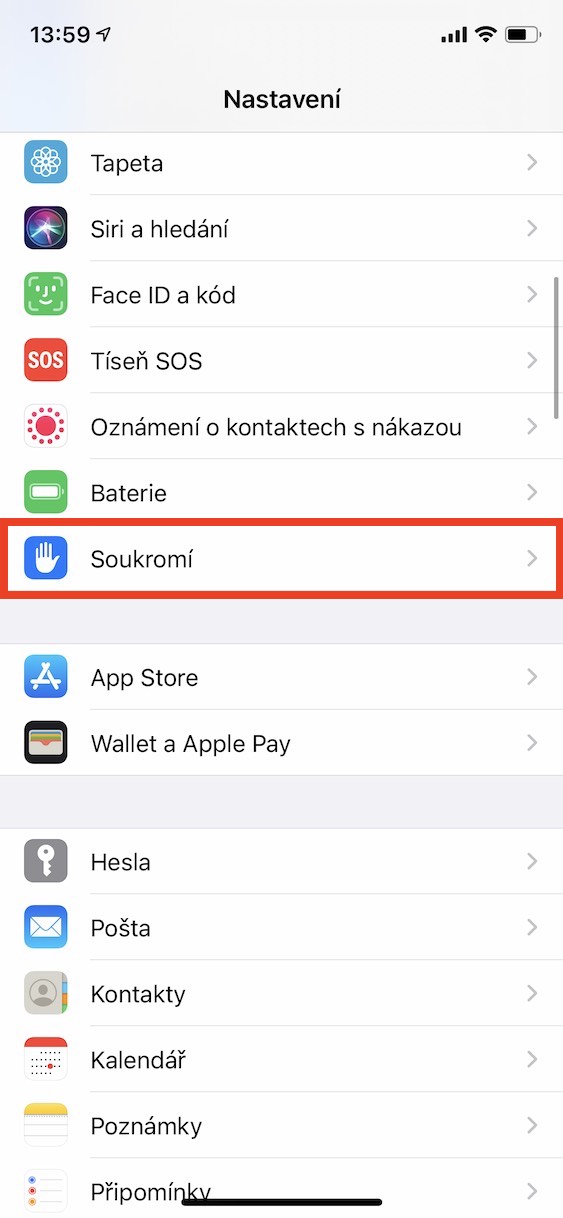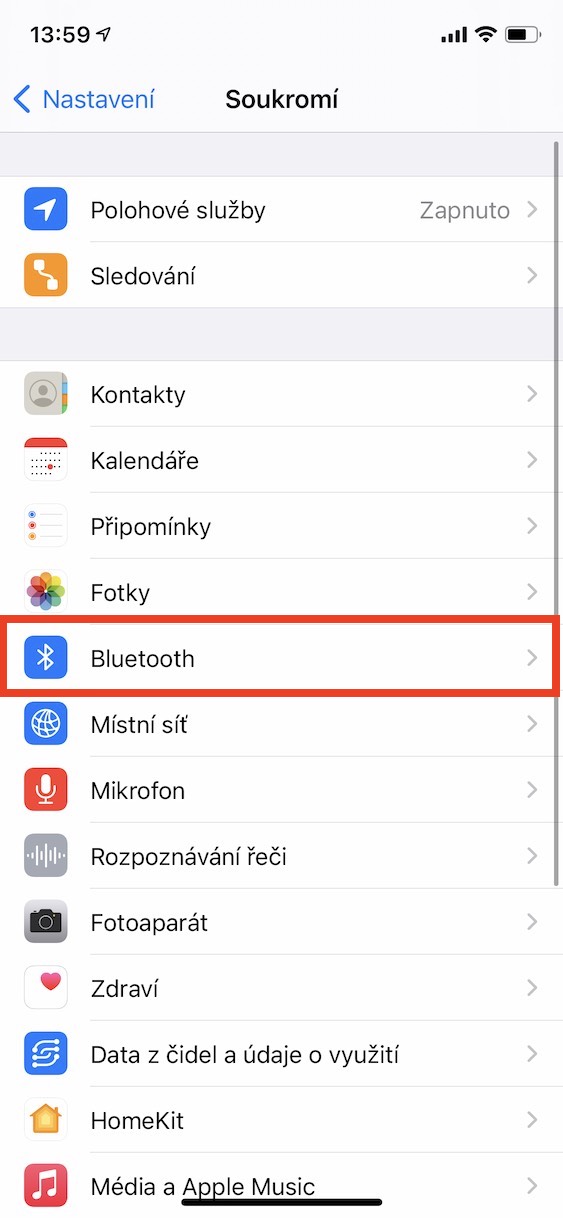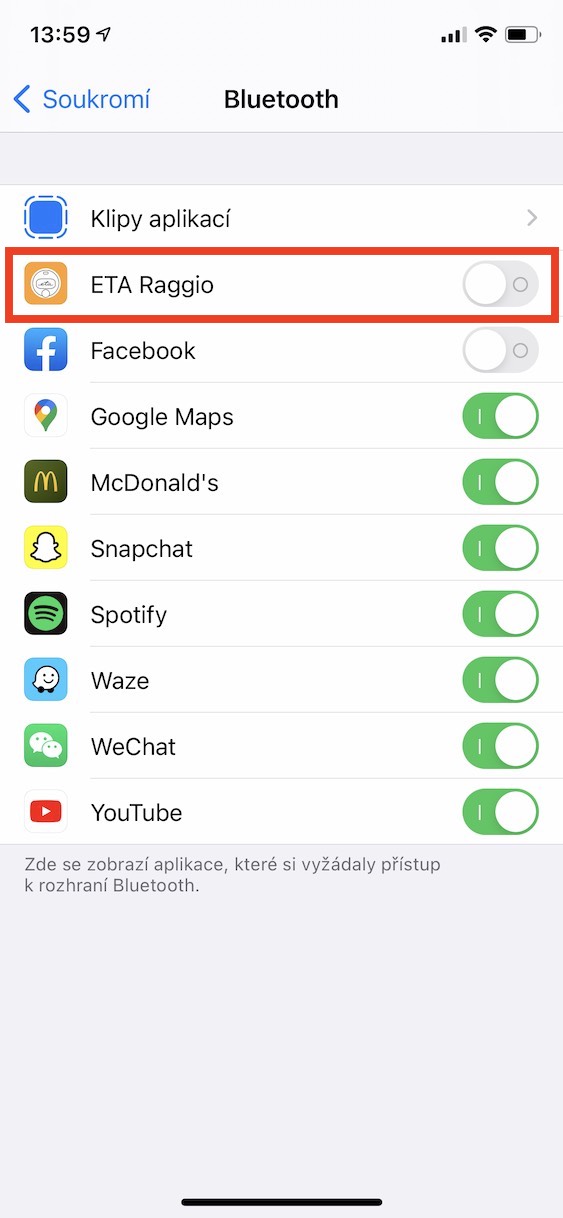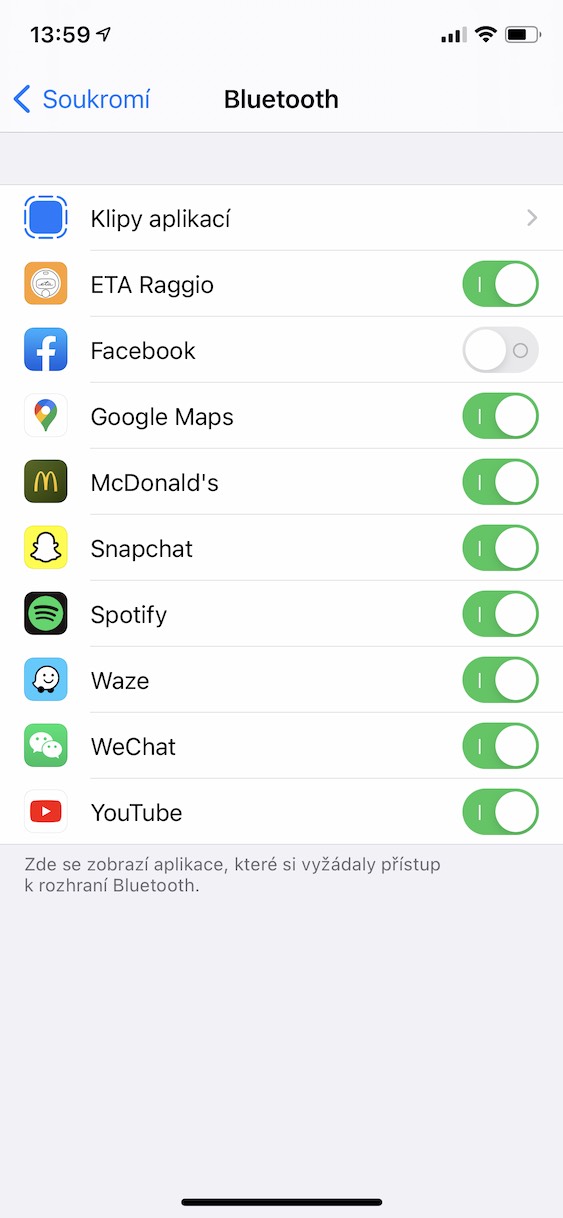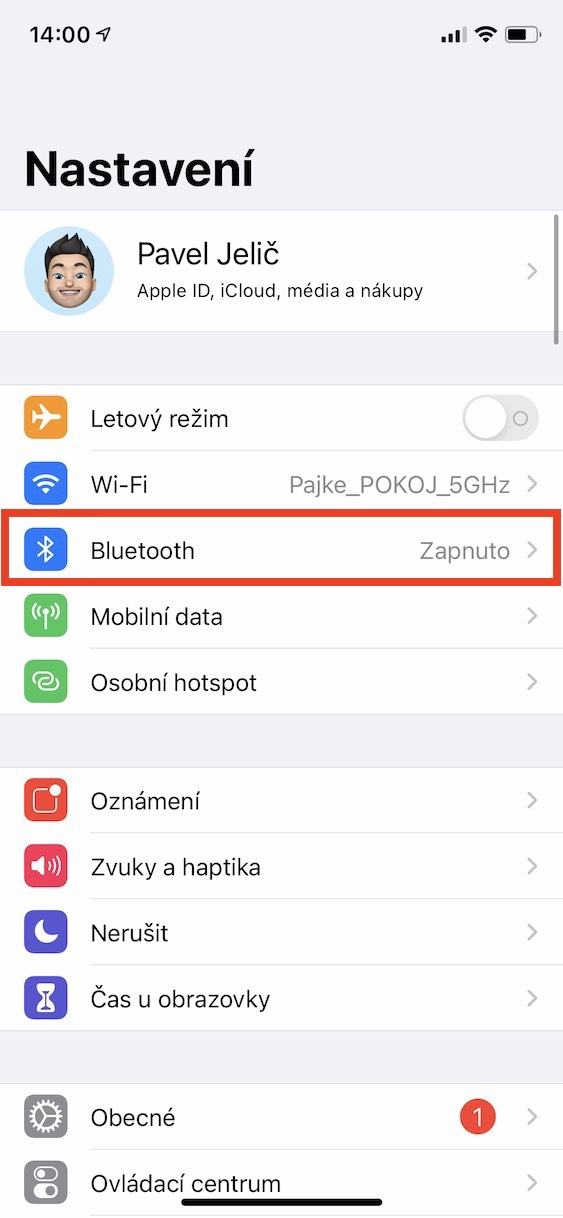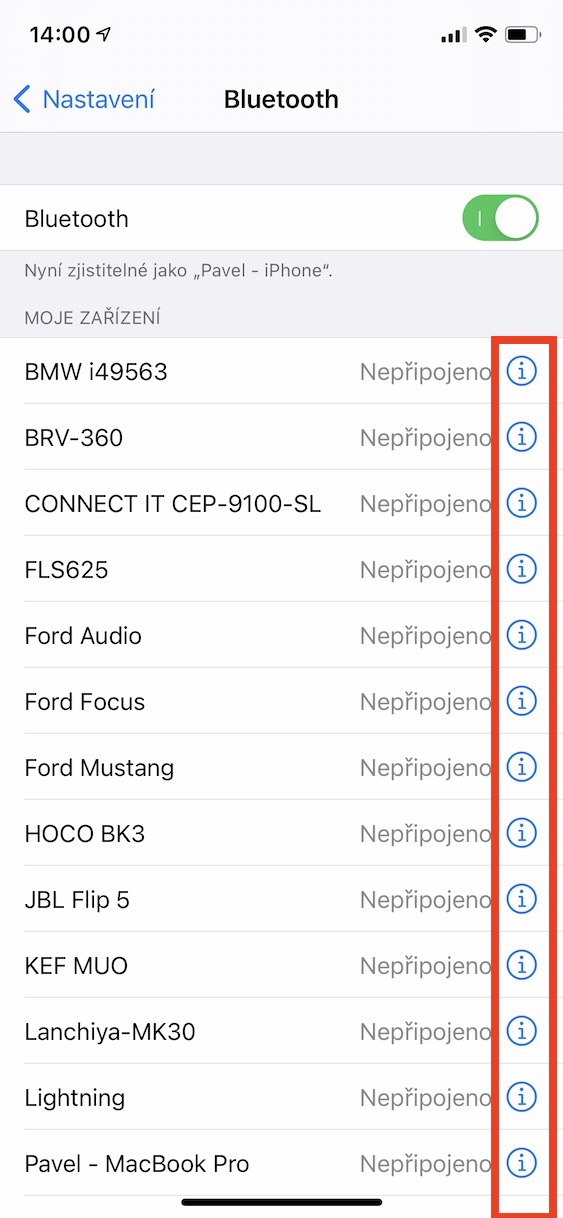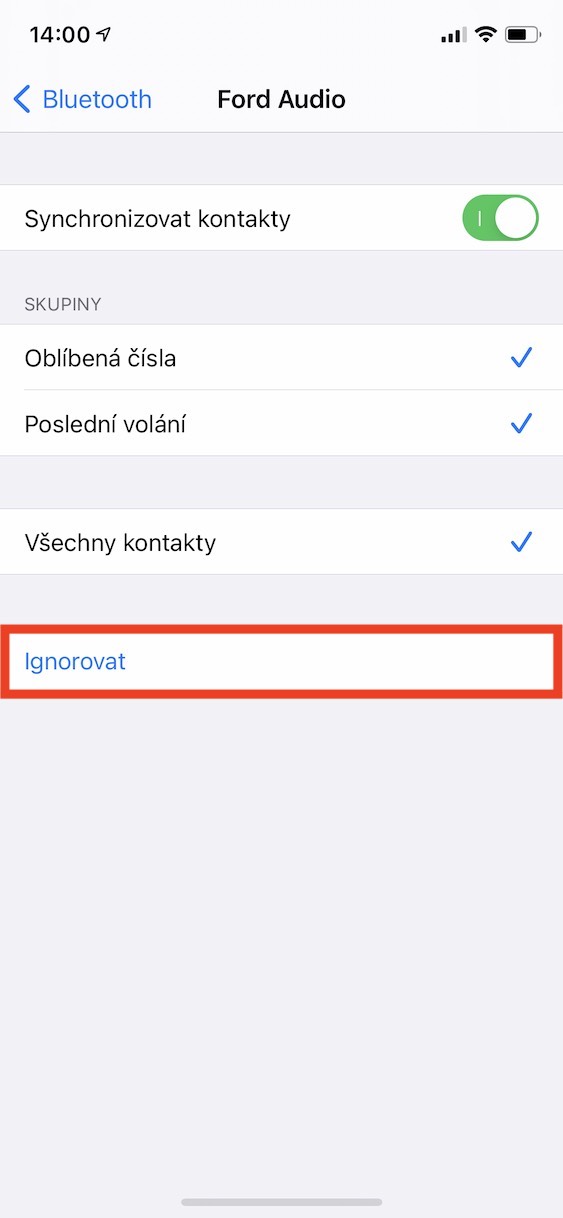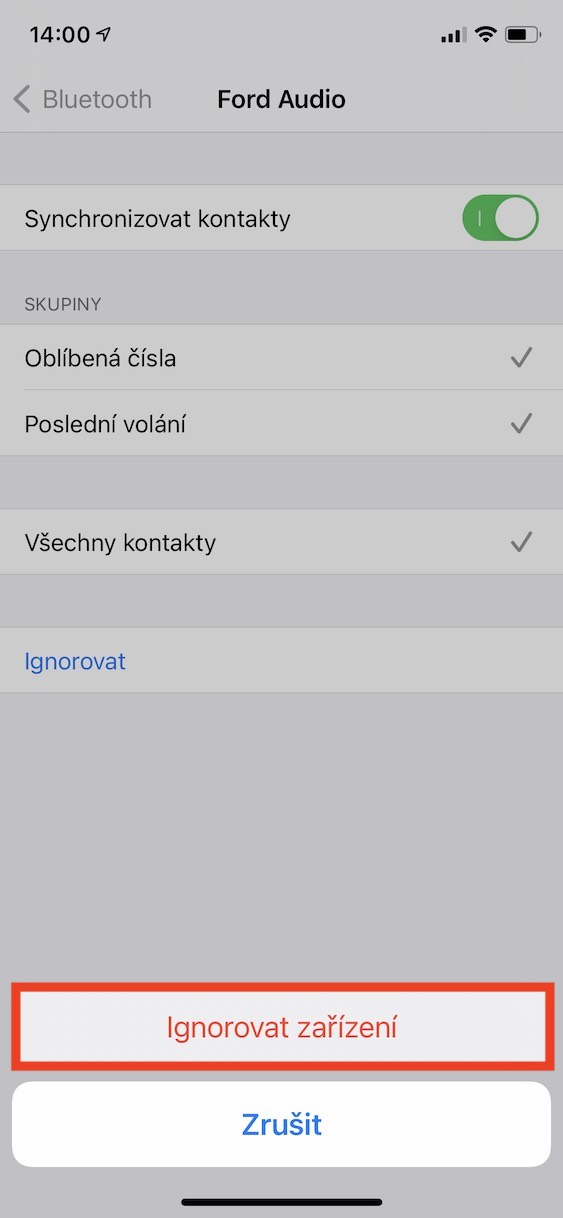Bluetooth を介して、ワイヤレス キーボード、時計、ヘッドフォン、スピーカーなどのさまざまなアクセサリを iOS および iPadOS デバイスに接続できます。いつものように、Bluetooth を使用するときにいくつかの迷惑な問題が発生する可能性がありますが、いずれにしても深刻なものではない可能性があります。今日の記事では、Bluetooth デバイスの問題を解決するのに役立ついくつかのトリックを見ていきます。
かもしれない 興味がありますか
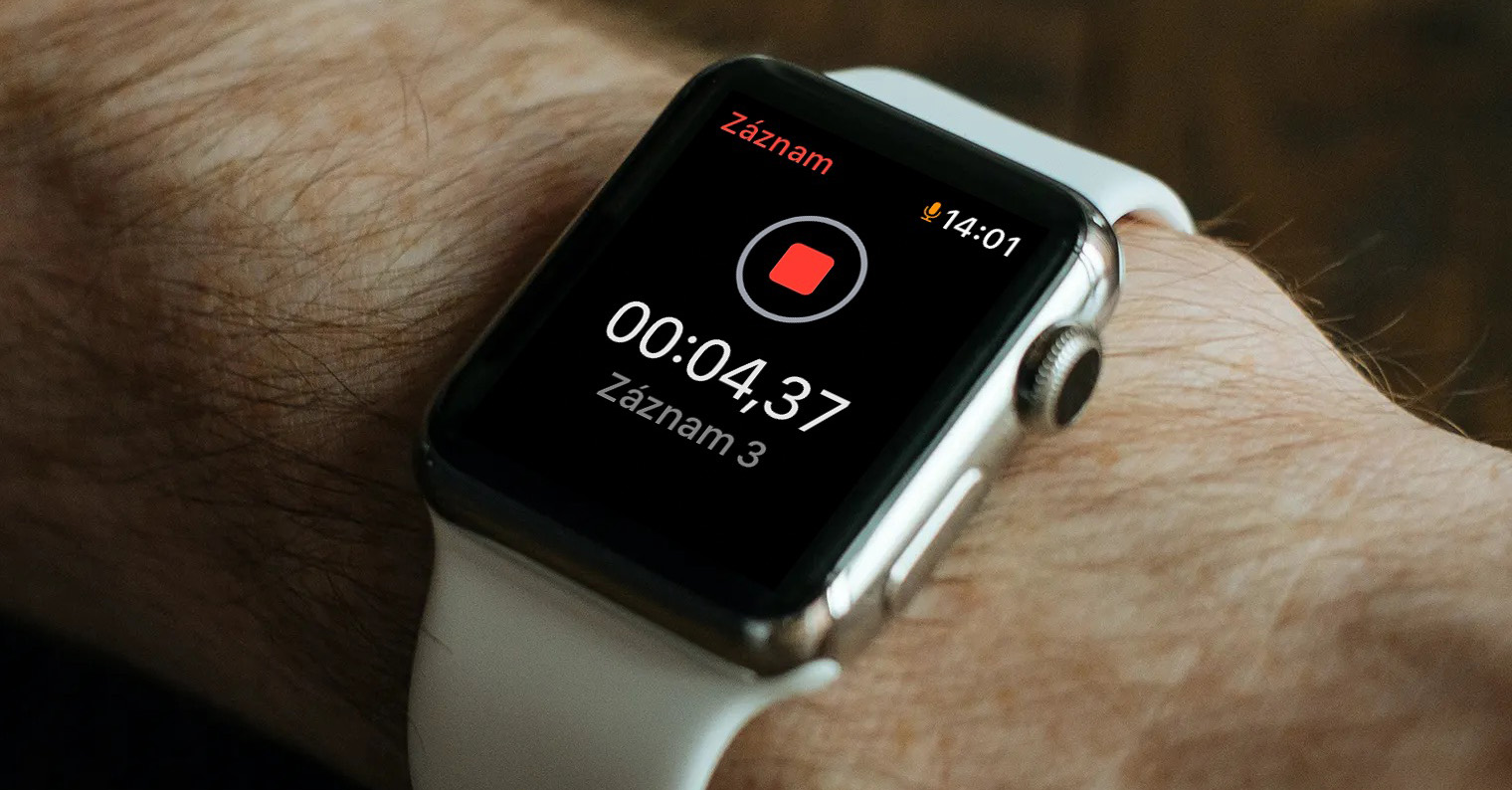
iOS デバイスと Bluetooth アドオンの両方を再起動します。
多くの場合、携帯電話またはタブレットと、それに接続するデバイスの両方の電源をオフにしてからオンにすると、問題が解決することがよくあります。電源を切るために Face ID を備えた電話 所有 サイドボタン プロボタンで 音量調整 a 車で通り過ぎる スライダーに指を置く スワイプしてオフにします。 オーナー様向け Touch IDを搭載した電話機 ただ保持してください サイド/トップボタン a スワイプ スライダーの後 スワイプしてオフにします。
プライバシー設定を確認してください
サードパーティの時計などの Bluetooth アクセサリに特定のアプリケーションをインストールする必要がある場合は、そのアプリケーションの設定で Bluetooth デバイスへのアクセスが有効になっていることを確認してください。オープンネイティブ 設定、 セクションに進みます プライバシー そして「開く」をクリックします ブルートゥース。 Bluetooth インターフェイスへのアクセスが必要なアプリケーションがここに表示されます。ここでは、特定のアプリケーションを開き、アクセスが許可されていない場合は許可します。 活性化。
デバイスを切断して再接続する
過去に製品を iPhone または iPad とペアリングしたことがある場合は、使用中に問題が発生した可能性があるため、ペアリングを解除してから再ペアリングする必要があります。その場合は、次の場所にアクセスしてください 設定、 セクションをクリックします Bluetooth その製品については、 をクリックします サークル内のアイコンも同様です。 次にオプションを選択します 無視する a ダイアログボックスを確認します。 すると、与えられた商品が ペアリングモードにし、 それからiOSデバイス上で 探す a 再度ペアリングします。
アクセサリを他のすべての製品から取り外します
ペアリングしたい Bluetooth アクセサリが、接続する必要がある製品ではなく、他の製品と正しく動作する場合は、それをお勧めします。 他のすべての製品から切断する そしてその後それ 再度ペアリングします。 これは、パーティー スピーカーを所有していて、複数の人がそれに接続している場合に特に問題になる可能性がありますが、このプロセスには時間がかかることがあります。ほとんどの Bluetooth デバイスは、何らかの方法で完全にリセットでき、接続されているデバイスのメモリが消去されます。その方法については、製品マニュアルを参照してください。
かもしれない 興味がありますか

メーカーに問い合わせる
これらの手順のいずれも機能しない場合、最も効果的な解決策は、アクセサリの製造元に問い合わせることです。製品が iOS および iPadOS デバイスと互換性があるかどうかを教えてくれ、欠陥品かどうかを確認し、場合によっては新しいものと交換してもらえます。また、問題の Bluetooth アクセサリをリセットすることについてアドバイスしてくれる可能性も高く、上で述べたように、それが役立つ可能性があります。